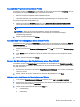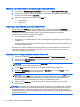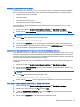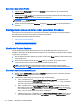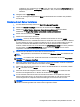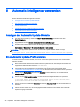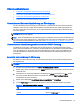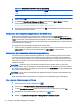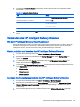HP Smart Zero Core 4.4 Administrator Guide
6. Im Dialogfeld Automatic Update konfigurieren Sie die Optionen wie in der folgenden Tabelle
beschrieben.
Tabelle 8-2 Automatic Update-Optionen
Feld Eintrag
Manuelle Konfiguration aktivieren Wählen Sie Manuelle Konfiguration aktivieren.
Manuelle Konfiguration > Protokoll Wählen Sie http.
Manuelle Konfiguration > Server Geben Sie den folgenden Update Server-Host-Namen
und die Portnummer ein:
<Hostname>:18287
Pfad Typ auto update.
7. Klicken Sie nach Abschluss auf OK. Der Client führt jezt ein Pull für die automatischen Updates
durch.
Verwenden des HP Intelligent Delivery-Dienstes
Wie der HP Intelligent Delivery-Dienst funktioniert
Dieser Windows-Dienst wartet an einem High-Level-Ausgang auf Broadcasts von Clients. Wenn ein
Broadcast empfangen wird, antwort der HP Intelligent Delivery-Dienst mit der URL des Automatic
Intelligence-Servers, den der Client zum Prüfen auf Aktualisierungen verwendet.
Starten, anhalten und beenden des HP Intelligent Delivery-Dienstes
1. Auf dem Server-Desktop wählen Sie Start > Verwaltung > Server-Manager.
2. Erweitern Sie im linken Fensterbereich des Server-Manager die Option Konfiguration und
wählen Sie Dienste.
3. In mittleren Bereich unter Dienste doppelklicken Sie auf HP Broadcast Server-Dienst, und
wählen Sie anschließend Eigenschaften.
4. Im Dialogfeld HP Broadcast Server Properties (HP Broadcast Server-Eigenschaften) klicken Sie
unter Dienststatus auf eine der folgenden Optionen:
●
Dienst starten
●
Dienst beenden
●
Dienst anhalten
Anzeigen des Anwendungsprotokolls des HP Intelligent Delivery-Dienstes
1. Auf dem Server-Desktop wählen Sie Start > Verwaltung > Server-Manager.
2. Erweitern Sie im linken Bereich von Server Manager (Server-Manager) Diagnostics > Event
Viewer > Windows Logs > Application (Diagnose > Ereignisanzeige > Windows Protokolle >
Anwendung).
3. Das Anwendungsprotokoll wird im mittleren Bereich unter HPSmartClientService angezeigt.
Verwenden des HP Intelligent Delivery-Dienstes 49